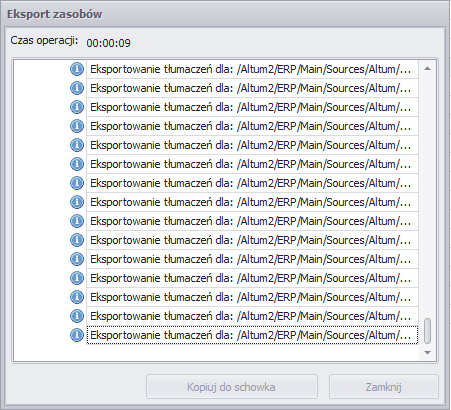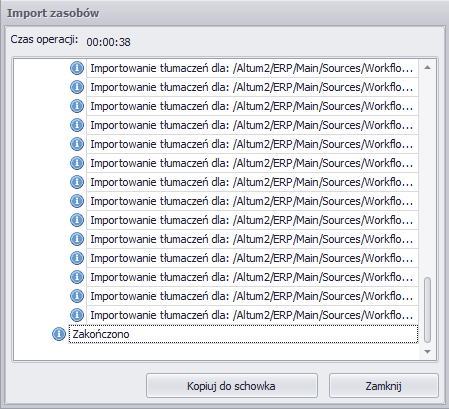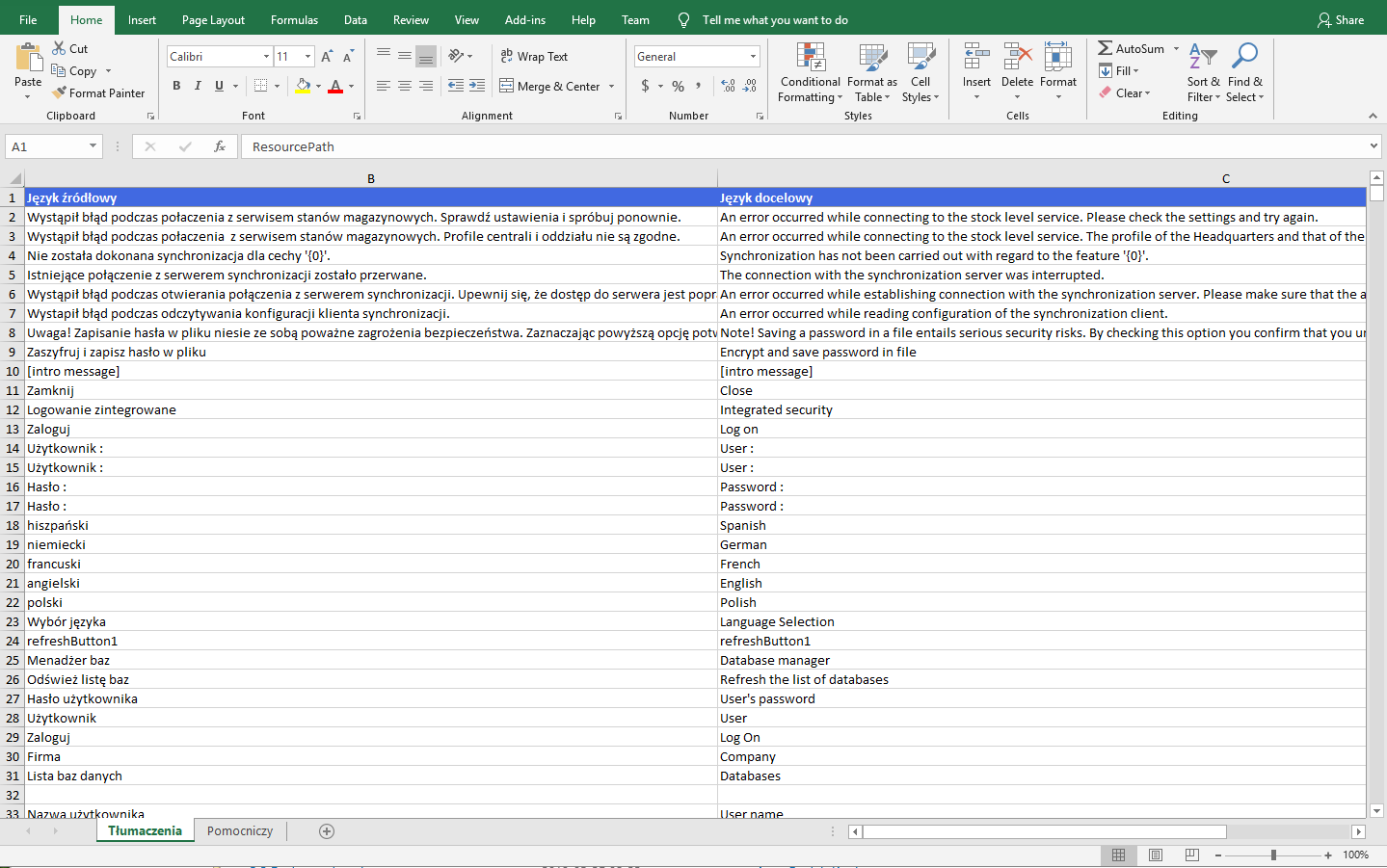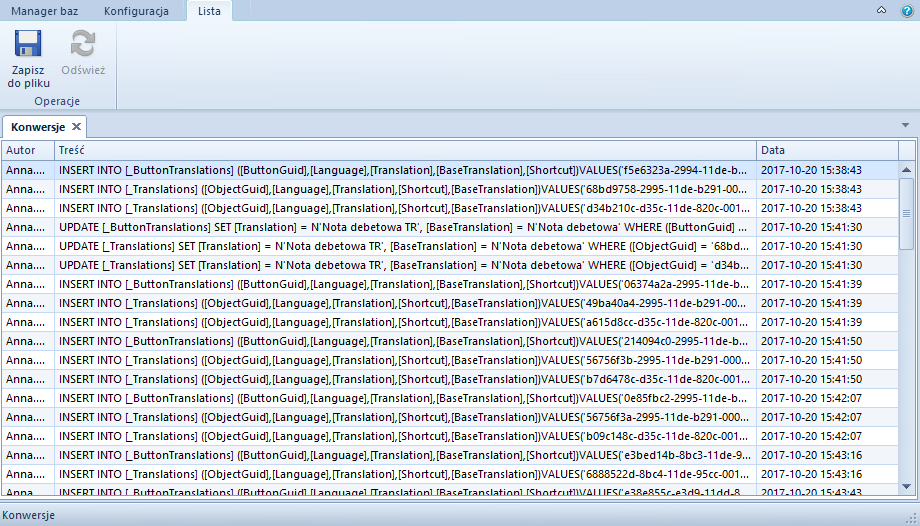Eksport fraz do tłumaczenia
W Comarch Translator funkcja Eksportuj umożliwia eksport fraz z wybranego projektu do arkusza programu Microsoft Excel. W tym celu, należy w głównym oknie Comarch Translator załadować zasoby oraz wybrać język źródłowy, na podstawie którego realizowane będzie tłumaczenie, oraz język docelowy, na który realizowane będzie tłumaczenie. Następnie, po wybraniu przycisku [Eksportuj] ![]() w głównym oknie aplikacji, należy zaznaczyć na drzewie projekt bądź konkretne ścieżki projektu, których zasoby mają zostać wyeksportowane.
w głównym oknie aplikacji, należy zaznaczyć na drzewie projekt bądź konkretne ścieżki projektu, których zasoby mają zostać wyeksportowane.
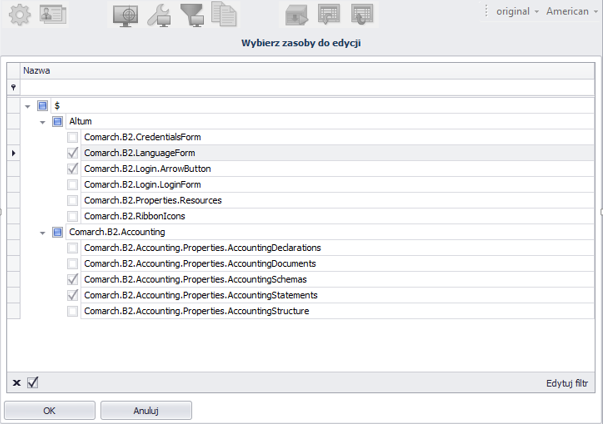
Po wybraniu i zatwierdzeniu lokalizacji zostanie wyświetlone okno prezentujące postęp procesu eksportu zasobów.
W wyniku eksportu w wybranej przez użytkownika lokalizacji utworzony zostanie sformatowany i uporządkowany plik .xlsx. W pliku znajdują się dwa powiązane ze sobą arkusze: Tłumaczenia oraz Pomocniczy. W pierwszym arkuszu znajdują się wszystkie wyeksportowane frazy w wybranym wcześniej języku źródłowym/oryginalnym w jednej kolumnie wraz z ich tłumaczeniami (jeżeli zostały wprowadzone) w języku docelowym w drugiej kolumnie. Arkusz Pomocniczy zawiera natomiast listę unikatowych fraz wymagających tłumaczenia, wyfiltrowanych pod kątem powtórzeń (jeśli są 2 takie same frazy w arkuszu Tłumaczenia, arkusz Pomocniczy będzie prezentował ich jedno wystąpienie).. Wprowadzone w arkuszu pomocnicze tłumaczenia są przenoszone do wszystkich wystąpień danej frazy w arkuszu Tłumaczenia.
Po uzupełnieniu tłumaczeń dla wszystkich fraz należy je zaimportować do programu Comarch Translator w celu wygenerowania plików z tłumaczeniami.